Explorer ++: een beter alternatief voor Windows Explorer
De standaard Windows Verkenner is erg eenvoudig en u kunt slechts een handvol bewerkingen uitvoeren. In de afgelopen paar jaar hebben Windows hun besturingssysteem verschillende keren geüpgraded, maar er ontbreken nog een aantal handige functies in Windows Verkenner. Alle harde schijven worden bijvoorbeeld bovenaan weergegeven, u kunt dubbelklikken om een harde schijf te openen in hetzelfde verkennervenster en de bestanden en mappen bekijken / openen. Het punt hier is dat de verkenner in hetzelfde venster wordt geopend en je op de knop Terug moet klikken om terug te gaan naar het vorige scherm. 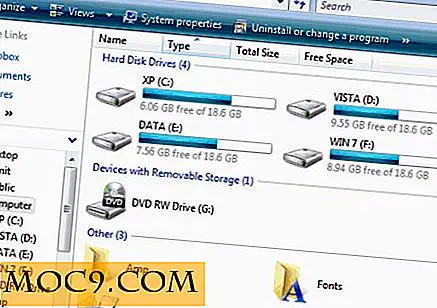
Vergelijk dit gebruik met browsers met tabbladen - u kunt een koppeling openen op een nieuw tabblad of op het bestaande tabblad. Maar Windows Explorer biedt dit gebruikersgemak niet.
Het tweede nadeel is - er is geen snelle toegangslijst. Ja, je hebt een zijbalk aan de linkerkant, maar gebruikers moeten de mogelijkheid hebben om een snelle toegangslijst te maken - vergelijkbaar met browserbladwijzers. Hierdoor kunnen ze snel belangrijke bestanden en mappen openen, zonder dat ze de harde schijven herhaaldelijk hoeven te openen en altijd naar de map moeten navigeren.
Om deze redenen heb ik een omschakeling gemaakt en gebruik ik nu een volledige verkenner voor Windows, Explorer ++, en deze heeft een aantal unieke functies die je graag gebruikt.
Hoe Explorer ++ een Betere Verkenner voor Windows is
Ten eerste is Explorer ++ een draagbare tool, je kunt het pakket kopiëren naar je USB-station en het op elke computer gebruiken zonder iets te hoeven installeren. Hieronder volgen enkele van de unieke kenmerken van Explorer ++, wat het een sterk alternatief voor Windows Explorer maakt:
1. Navigatievenster met tabbladen:
Wanneer u Explorer ++ opent, ziet u de volgende interface:

Lijkt veel op Windows verkenner met een zijbalk aan de linkerkant en het hoofdnavigatievenster aan de rechterkant. Maar er zijn veel opties in de menubalk die het nuttiger maken.
U kunt snel een nieuw verkennerpaneel openen in hetzelfde verkennervenster met behulp van de sneltoets (Ctrl + T) of door "Nieuw tabblad" te selecteren in het bestandsmenu

Dit is erg handig wanneer u tegelijkertijd aan meerdere mappen werkt. U kunt mappen één voor één openen en schakelen tussen de tabbladen met behulp van Ctrl + Tab. Gebruik Ctrl + W om een verkennerstabblad te sluiten. De sneltoetsen op het toetsenbord zijn net hetzelfde als browsers met tabbladen.
2. Bladwijzerslijst :
Er is een bladwijzerkoppeling in de menubalk waarmee u een bladwijzer kunt toevoegen aan een map zodat u deze snel kunt openen zonder dat u uw harde schijf hoeft te openen. De sneltoets is Ctrl + D

3. De werkbalk Opties :
Er is een gestroomlijnde kleine optiebalk net onder het bestandsmenu. U kunt veel bestandsbewerkingen uitvoeren met de knoppen op de optieswerkbalk.

De handigste opties zijn kopiëren naar map, verplaatsen naar map, knippen, kopiëren en plakken. Dit draagt bij aan eenvoudiger bestandsbeheer, u kunt een bestand of map kopiëren naar een andere locatie op uw computer vanuit hetzelfde verkennervenster.
Er zijn meer opties waaronder het openen van het bedieningspaneel en de opdrachtprompt rechtstreeks vanuit het verkennervenster, zoeken naar bestanden en aangepaste kleuren toevoegen aan de mappen (via tools> opties).
Over het algemeen is Explorer ++ een geweldig freeware-programma voor ervaren gebruikers die een beter bestandsbeheer nodig hebben in Windows Explorer. Als je er eenmaal aan gewend bent, begin je te genieten van deze app.
Wat denk je over Explorer ++? Gebruik je een Verkenner met tabbladen voor Windows? Deel uw ideeën in de commentarensectie.
Download Explorer ++







